
Смартфон позволяет общаться с людьми самыми разными способами. Кто-то для этого использует стандартную телефонию, кто-кто – интернет, но в некоторых случаях оптимальным способом общения становится СМС-переписка. Все короткие SMS помещаются в одну папку, где и хранятся СМС-сообщения на Андроиде. Попытаемся разобраться, как найти это хранилище, а также рассмотрим способы восстановления переписки в случае ее потери.
Куда сохраняются SMS сообщения на Андроиде
Вообще, все SMS приходят в приложение «Сообщения», установленное на любом смартфоне по умолчанию. Это хороший способ взаимодействия с письмами, позволяющий не только ознакомиться с их содержанием, но и отправить ответ. Однако приложение в таком случае выступает исключительно в роли инструмента просмотра, а каждая SMSка сохраняется на телефоне в виде отдельного файла. Ознакомиться с ними можно через «Пров».

В стандартной папке находятся все СМС-сообщения, когда-либо полученные или отправленные пользователем. Директория располагается по пути «data» => «com.android.providers.telephony» => «databases» => «mmssms.db», где представлен единый файл, хранящий в себе всю переписку. К сожалению, по умолчанию эта директория скрыта от глаз пользователя, а потому он не может получить к ней доступ.
Вне зависимости от того, попытаетесь вы открыть папку через стандартный «Проводник» или воспользуетесь сторонним программным обеспечением, каталог будет скрыт. Получить к нему доступ можно только в том случае, если вы получите root-права. Они предоставляются через одноименные приложения, доступные в Play Market.

Но и здесь есть ряд нюансов. Так, смартфон, обладающий правами суперпользователя, автоматически снимается с гарантии, а для его владельца блокируются многие функции, связанные с денежными переводами.
Экспорт и импорт
Если вас не останавливают ограничения, связанные с root-правами, вы можете распоряжаться файлом по своему усмотрению. Пользователям доступен импорт и экспорт сообщений на другой носитель, будь то компьютер или карта памяти. Операция выполняется через приложения Terminal Emulator for Android и BusyBox, которые можно найти в Play Market.
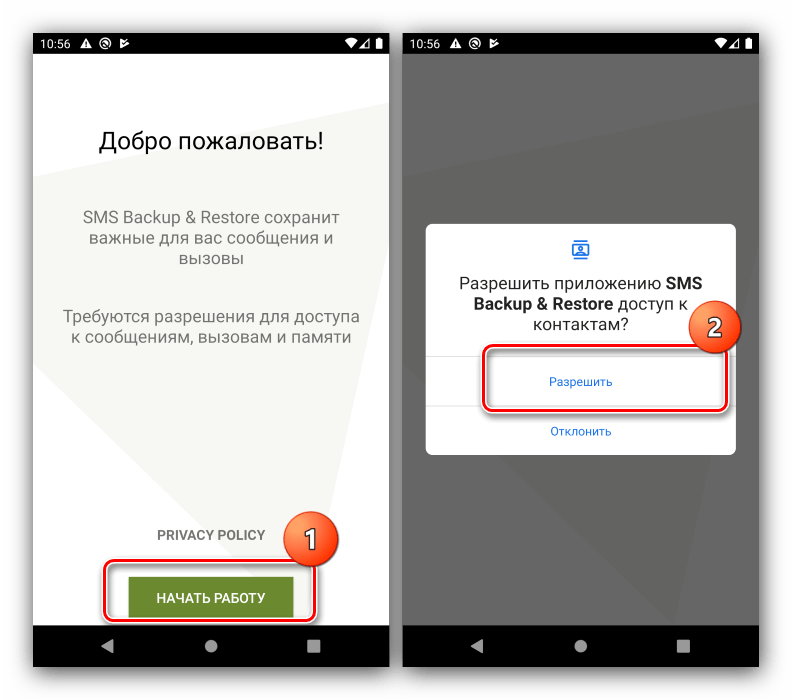
После установки необходимого софта пользователю необходимо обработать команду, отвечающую за импорт или экспорт. Ниже приведем команды на примере перемещения сообщений с или на SD-карту:
- экспорт – $ cp /data/data/com.android.providers.telephony/databases/mmssms.db /sdcard.
- импорт – $ cp /sdcard/mmssms.db /data/data/com.android.providers.telephony/databases/mmssms.db.
Указанные запросы вводятся через приложение BusyBox. Если вам требуется копирование переписки на другой носитель (например, компьютер), смартфон нужно предварительно подключить ПК, а также изменить структуру команды. Как бы то ни было, для импорта и экспорта рекомендуется использовать карты памяти, поскольку они напрямую подключаются к смартфону и гарантируют передачу данных без обрывов.

Бэкап и восстановление СМС с помощью ПО
В случае утраты переписки вы можете ее восстановить, обратившись к помощи специализированного софта:
- SMS Backup & Restore;
- SMS Backup +;
- СМ Backup – Безопасное Облако.

Все программы распространяются бесплатно и доступны для скачивания в Play Market. Также существует много аналогичных приложений, которые работают по схожему принципу. После запуска утилиты необходимо подтвердить начало сканирования, а по его окончании – отметить СМС для дальнейшего восстановления.
Как найти хранилище SMS на Андроиде
Хранение СМС в Андроиде осуществляется на внутренней памяти девайса в защищенной области. Чтобы получить к ней доступ, вам предварительно потребуется разблокировать на смартфоне профиль Суперпользователя и установить файловый менеджер, умеющий работать с системным каталогом.
Для активации режима superuser можно воспользоваться приложением KingRoot:
- Инсталлируем указанный софт на мобильное устройство. На Play Market данная программа находится в свободном доступе, так что проблем с ее загрузкой не будет.
Теперь, имея root-доступ и зная, где хранятся СМС на Андроид, их можно отыскать и скопировать в требуемое место. Для этого воспользуемся программой ES Проводник:
- Устанавливаем приложение на смартфон с Плей Маркета.
- Запускаем его. В настройках открываем пункт «Подключить как R/W» и ставим галочки напротив столбца RW. После выполнения этих действий ES Проводник сможет изменять системные файлы.

- Заходим в защищенный каталог data/com.android.providers/telephony/ и ищем в папке databases файл с названием mmssms.db.

- Копируем его на sd карту, установленную в телефоне, или на персональный компьютер.
После того как сохранить смс сообщения у вас получилось, их можно будет восстановить в любое время, просто перенеся имеющийся файл в папку databases с помощью того же ES Проводника. Также при необходимости вы сможете посмотреть и изменить содержимое файла mmssms.db непосредственно на ПК через приложение SQLite Database Browser.
Так где же WhatsApp хранит всю переписку
Разработчики WhatsApp предусмотрели возможность резервного сохранения истории переписки на облачных сервисах – в Google хранилище
или в
iCloud
. Для пользователей
Android
и
iOS
соответственно. Причем, можно осуществить сообщений в ручном режиме в любое время, либо автоматически. Автоматическое копирование происходит ровно в три часа ночи. А для ручного архивирования потребуется:
- запустить мессенджер WhatsApp
на мобильном устройстве; - перейти в Меню
– три вертикально расположенные точки в верхнем углу дисплея; - затем нужно будет осуществить переход по пунктам: Настройки
–
Чаты
–
Резервная копия чатов
; - и в новом экране нажать на зеленую кнопку «Резервное копирование
».
Еще одним местом, где хранятся сообщения WhatsApp, является SD карточка. И лежат все данные по адресу: /sdcard/WhatsApp/Databases
. Так что в случае чего можно будет заходить в эту папку – и, например, периодически осуществлять ее чистку вручную.
При этом WhatsApp сохраняет вообще все, что относится так или иначе к переписке – и текстовые сообщения, и полученные файлы.
Впрочем, для сохранения видео можно сделать исключение, если:
- запустить программу WhatsApp
; - нажать на служебную кнопку в виде трех точек в верхней части дисплея;
- выбрать пункт «Настройки
»; - и в новом экране – Чаты
–
Резервная копия чатов
; - здесь можно убрать или наоборот установить флажок рядом с пунктом «Видео
» — то есть разрешить или запретить копировать полученные видео файлы.
По заверениям самих разработчиков, WhatsApp не использует практику сохранения истории переписки на своих серверах. Это делается в целях безопасности – чтобы никто не мог взломать сервер компании и получить доступ к чужим сообщениям. Так что в случае восстановить ничего, увы, не получится.
В общем, если знать, где хранятся сообщения WhatsApp, можно будет более гибко использовать это приложение на своем устройстве.
Пользуясь услугами различных мессенджеров, мы не всегда представляем, какой путь проделывают наши послания. Из этой статьи ты сможешь узнать, где и сколько времени хранятся сообщения WhatsApp.
Когда мы отправляем что-либо с помощью сервиса Вацап, будь то текст, фотография или видеоролик, послание проходит через серверы компании и, если телефон адресата находится в зоне доступа сети, оно попадает в его чат. В этом случае на сервисах не остаётся копий наших переписок, всё хранится исключительно на вашем устройстве.
В какой папке хранятся смс на андроиде
Потерять данные — это всегда очень и очень обидно. Тем более, если среди потерянной информации есть та, которую уже не восстановить. Однако на Android давно уже есть система резервного копирования. Только вот (сюрприз!) резервное копирование текстовых сообщений не является частью облачного сервиса Google, поэтому процедуру сохранения данных вам придется производить самостоятельно. Благо, что сделать это довольно не сложно и сейчас вы узнаете, что для этого нужно.
Сообщения — это важный источник информации. И их нужно сохранить!
Как создавать резервные копии SMS-сообщений при помощи Google Диска
Google имеет удобный сервис резервного копирования SMS-сообщений для хранения их на просторах вашего Google Drive. Там же хранятся и ваши персональные данные (которые почему-то автоматически копироваться могут). Ну да ладно, оставим это на совести Google и будем надеяться, что в будущем поисковый гигант все же добавит крайне нужную опцию по-умолчанию. Ну а пока этого не произошло, давайте пользоваться тем, что есть.
- Проведите пальцем вниз сверху, чтобы отобразить центр уведомлений.
- Нажмите на значок «Настройки».
Как автоматически создавать резервные копии ваших SMS-сообщений с помощью стороннего приложения
Сторонние приложения помогут сделать то, на что не способен Android
Для этого в виртуальном магазине есть масса программ и все они работают схожим образом, но мы рассмотрим приложение SMS Backup & Restore, которое вы можете скачать бесплатно из магазина Google Play. Оно обладает всем нужными нам функциями и практически не имеет ограничений. Приложение будет запрашивать разрешения на доступ к вашим контактам, медиафайлам и сообщениям, но не стоит пугаться. Программа предназначена именно для работы с этим типом данных и без подобных разрешений корректно работать она просто откажется.
Немаловажным фактом является также то, что вы можете делать бэкап данных по расписанию (доступно создание копий раз в неделю, раз в день или раз в час), а в качестве места хранения вы можете выбирать не только Google Drive, но и сервисы Dropbox или OneDrive. А еще вы можете указать, каким образом осуществлять резервное копирование — при подключении к сети Wi-Fi или при использовании канала сотовой связи (либо же и так, и так). Помимо всего прочего, если вы не доверяете «облакам», то имеете полное право сохранить резервные копии на карте MicroSD или в определенной папке на вашем телефоне.
Программы для восстановления удаленных SMS
Если по какой-либо причине на вашем гаджете стерлась важная переписка, и вы не знали, где в Андроиде хранятся текстовые сообщения (то есть резервной копии у вас нет), возвратить утерянные СМС на телефоне можно с помощью специального софта.
Среди программ-реаниматоров самыми эффективными считаются:
Необходимость знать расположение файлов, отвечающих за SMS-сообщения, у рядового пользователя Android возникает редко. Однако есть несколько ситуаций, при которых эта информация может пригодиться:
- Сохранение важной переписки. Диалог может быть настолько важен, что риск потерять его вместе с телефоном просто недопустим. Отличное решение проблемы – это хранение копии диалога в отдельном месте.
- Импорт и экспорт данных. В сообщениях кроме текстовой информации часто пересылаются документы или другие ценные файлы. О местонахождении SMS нужно знать, чтобы перенести их на другое устройство, или, наоборот, поместить сообщения в свой гаджет.

- Восстановление. Бывает, что важные переписки случайно удаляются. Чтобы их восстановить, нужно знать, где хранятся сообщения смс на андроиде. Однако, если после удаления на ваш телефон поступят новые SMS, старые вы потеряете окончательно.
воскресенье, 7 октября 2012 г.
СМС-сообщения в Android’е. Импорт/Экспорт/Восстановление
Недавно возникла необходимость восстановить пару удаленных смс на Андроиде. Возможно мой опыт окажется полезным.
Для начала разберемся как достать неудаленные данные:
Где лежат
База смс-сообщений лежит по адресу:
/data/data/.com.android.providers.telephony/databases/mmssms.db
(для доступа необходим root)
Как достать
Это sqlite БД, в которой собственно и хранится информация обо всех СМС (время, отправитель, текст, объединение в цепочки и т.д.). Причем популярные GUI-интерфейсы (SQLite Database Browser и sqliteman) для работы с sqlite отказались открывать эту БД из-за сильно новой версии. Остается использовать консоль sqlite или взять готовую обертку, предназначенную как раз для экспорта смс из mmssms.db
—
yaffs extractor, mmssms.db & contacts2.db converter.
Где хранятся СМС в Андроиде
В случае с ОС Android, SMS-сообщения хранятся не на сим-карте, а в базе данных. Она расположена по адресу /data/data/com.android.providers.telephony/databases/mmssms.db. Для просмотра этого файла необходимы рут-права. Удобней всего воспользоваться файловым менеджером для доступа к файлу mmssms.db.
Для просмотра сообщений в телефоне через файл mmssms.db незаменимую помощь окажет программа Sqliteman . Она не поможет восстановить удаленные сообщения, однако даст возможность прочесть смс, к которым вы не можете получить доступ через апплет «Сообщения» на телефоне.
Как на андроиде поставить пароль на сообщения
Содержание

Чувствуете что ваши смс сообщения читают пока ваш смартфон не с вами? Конечно можно не расставаться с мобильным устройством 24 на 7, но человеку нужен отдых, поэтому правильнее запаролировать сообщения на Android. О безопасности sms сообщений на Андроид вам расскажет сайт Rootgadget.
Рекомендуем вам получение root прав в 1 клик, используя Rootkhp Pro
Как на андроиде поставить пароль на сообщения
Встроенными средствами Android можно создать только секретный ящик и в нём спрять ваши смс сообщения, однако, все новые пришедшие сообщения будут не в секретном ящике Android. Как попасть в секретный ящик смотрите на скрине.

Поэтому рекомендуем использовать стороннее бесплатное приложение, например, Smart Applock. Берём с гугла .
Или можно взять аналогичное ему приложение Application Protection. Как пользоваться Application Protection рассказывать не буду, там всё элементарно просто. Даже малознакомый с Андроидом человек освоит его за пять минут.
Как и зачем сохранять SMS в смартфоне Android
Android не поддерживает резервное копирование и восстановление SMS-сообщений, но в Play Store
можно найти различные приложения, которые предлагают эту функцию на разных носителях.
Если Вы хотите иметь доступ к своим резервным копиям в любое время и в любом месте, Вы можете сохранить их непосредственно в своей учетной записи Gmail
. Приложение SMS Backup+ взаимодействует с учетной записью Gmail, и все Ваши SMS-сообщения будут находиться в отдельной папке
SMS
.
Приложение также выполняет резервное копирование и управление журналами вызовов
и
MMS
и может восстановить все эти данные на смартфоне. Кроме того, программа может сохранять сообщения на
SD-карте
, а затем восстанавливать их из этой резервной копии.
Также возможно модифицировать резервные копии SMS. Приложение SMS to Text позволяет сохранять SMS-сообщения в формате CSV и TXT. Затем Вы можете перенести резервные копии на свой компьютер для редактирования, а впоследствии повторно занести их в свой смартфон и восстановить все сообщения.
Этап 2: Настройка Android
Следующий шаг заключается в установке приложения по умолчанию для получения СМС и его конфигурирования. В качестве примера приведём последовательность действий на смартфоне под управлением «чистого» Андроида.
- Перейдите к параметрам любым удобным способом.
- Далее воспользуйтесь опциями «Приложения и уведомления» – «Приложения по умолчанию».
- Найдите пункт «SMS» и тапните по нему.
- Далее выберите в списке программ ту, которую хотите использовать в качестве основной.

После замены появится предупреждение о необходимости ввода пароля, если настроена блокировка экрана.
- Перезагрузите телефон – на большинстве устройств под управлением Android 10 для этого нужно нажать и подержать клавишу «Power», затем выбрать пункт «Перезапустить» во всплывающем меню.





Таким образом мы задали приложение для СМС по умолчанию. Теперь покажем пример настройки, используя встроенный в десятый Андроид клиент «Сообщения».
- Запустите программу, после чего нажмите на кнопку «Ещё» (три точки вверху справа), где выберите опцию «Настройки».
- Кратко пройдёмся по доступным параметрам:
- «Приложение по умолчанию» – дублирует возможности выбора из предыдущей инструкции;
«Уведомления» – категория опций, связанных с получением и отображением уведомлений, более подробно рассмотрим их в отдельной статье;
- «Звук при отправке сообщения» – название опции говорит само за себя, по умолчанию активна;
- «Ваша текущая страна» – домашний регион сотовой сети, важный параметр, от правильной установки которого зависит стабильная работа SMS-клиента. Для задания корректного значения тапните по этой опции и выберите регион, сотовым оператором которой вы в данный момент пользуетесь;
- «Автоматический предпросмотр» — здесь можно выбрать содержимое, отображаемое в уведомлении;
- «Дополнительно» – служебные параметры, далее мы их опишем;
- «Справка и правила» – справочная информация.
- Из представленных в этой категории опций первым следует активировать переключатель «Служебные сообщения».
- Также рекомендуется активировать чёрный список: тапните по варианту «Защита от спама», затем воспользуйтесь переключателем «Включить защиту от спама».
- Самая важная опция из расположенных здесь называется «Номер телефона» – в ней находится ваш номер отправителя.



Для конфигурирования СМС нам нужен пункт «Дополнительно», переходите к нему.




Настройки SMS-центра
Что же касается опций центра получения SMS, ситуация следующая: что каждый производитель по-своему реализовывает доступ к этим параметрам – например, в новейшем интерфейсе OneUI 2.0 от компании Samsung он организован через параметры стокового приложения для получения текстовых сообщений.
Разбор всех возможных комбинаций заслуживает отдельной статьи, поэтому остановимся на смартфонах Pixel.
- Для открытия опций SMS-центра запустите приложение для совершения звонков и введите в нём код *#*#4636#*#*.

Появится окно утилиты проверки. Выберите в ней пункт «Информация о телефоне».
- Прокрутите список параметров в самый низ – там должен находиться блок со строкой «SMSC». Посмотрите на её содержимое – если она пуста или в ней присутствует надпись «update error», это означает, что возможность доступа к СМС отсутствует.
- Для решения этой проблемы вручную введите правильный номер, затем нажмите «Обновление» и перезагрузите устройство.



Установка данного параметра в других оболочках происходит по схожему алгоритму, отличается только способ получения доступа к нему.
Мы рассказали вам о настройке SMS на телефоне с Android. Как видим, всё довольно просто и понятно.
Мы рады, что смогли помочь Вам в решении проблемы. Помимо этой статьи, на сайте еще 11813 инструкций. Добавьте сайт Lumpics.ru в закладки (CTRL+D) и мы точно еще пригодимся вам. Отблагодарите автора, поделитесь статьей в социальных сетях.
Опишите, что у вас не получилось. Наши специалисты постараются ответить максимально быстро.
Процедура резервного копирования сообщений
Итак, чтобы сохранить нужные SMS-сообщения на Android, скачайте и откройте приложение SMS Backup+ (интерфейс программы не полностью переведён на русский язык). Нажмите Сохранить
и выберите место для резервного копирования. Нажмите
ОК
, чтобы подтвердить свой выбор и укажите имя своей резервной копии. Установите флажок, если Вы также хотите сохранить
MMS
. Выберите тип резервного копирования (резервное копирование всех файлов или их части). Также выберите, хотите ли создавать резервные копии данных на своем смартфоне или в онлайн-хранилище. Нажмите
ОК
, чтобы подтвердить все действия.
Теперь Вы легко сохраните все SMS и MMS и больше не рискуете потерять важные данные.
Как восстановить SMS-сообщения на другом телефоне
Если вы создали резервную копию своих SMS-сообщений с помощью Google Диска, обновления будут выполняться каждые 12-24 часа. Вы можете восстановить сообщение сразу после удаления, но при этом будет восстановлен архив, так что будет восстановлена вся ваша история текстовых сообщений.
С помощью приложения SMS Backup & Restore выполните следующие действия, чтобы восстановить SMS-сообщения на другом телефоне:
- Откройте приложение «SMS Backup & Restore» и коснитесь меню в верхнем левом углу экрана (три горизонтальные линии).
- Коснитесь Восстановить.
- Выберите место резервной копии, из которого вы хотите восстановить (локальное хранилище, Google Диск, Dropbox, OneDrive).
- Найдите резервные копии, которые хотите восстановить, и коснитесь ползунков рядом с ними. Коснитесь Далее.
- Вы получите уведомление о том, что вам необходимо временно установить приложение «SMS Backup & Restore» в качестве приложения для обмена сообщениями по умолчанию, чтобы восстановить свои SMS-сообщения. Если вы согласны, нажмите «ОК», а затем нажмите «Восстановить».
- Нажмите «Да», чтобы начать процесс восстановления, а затем нажмите «Закрыть» после завершения.
Вы можете использовать те же шаги, чтобы восстановить свои старые сообщения на другом телефоне, поскольку данные хранятся в формате файла XML, который можно использовать с любым устройством Android.
Как посмотреть входящие смс
В наши дни для того чтобы проверить параметры входящих СМС на том или ином телефоне, можно воспользоваться интернетом. Имея под рукой аппарат и зная номер, вы сможете проверить, от кого и когда приходили входящие СМС вашему мужу, ребенку или вам самим. В частности, такую услугу предлагает компания Билайн.
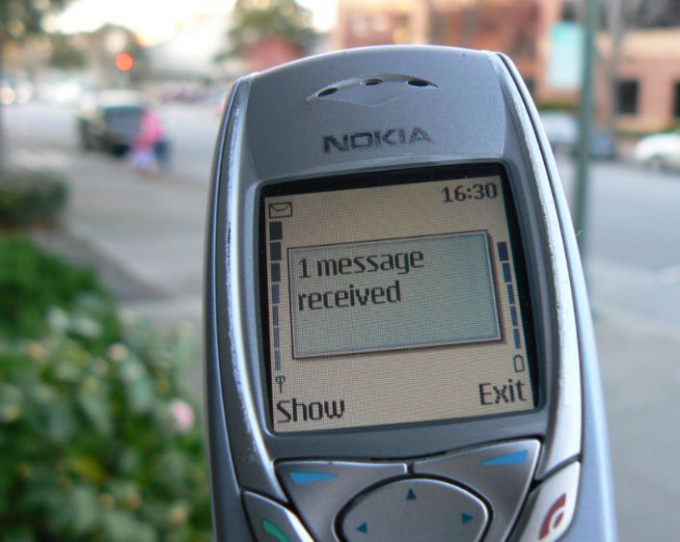
Вам понадобится
- мобильный телефон, договор об оказании услуг с оператором сотовой связи Билайн, e-mail.
Инструкция
Зайдите на сайт компании Билайн по следующей ссылке: https://uslugi.beeline.ru/.
Осуществите звонок на бесплатный номер – *110*9# с телефонного аппарата, детализацию звонков с которого вы хотели бы получить.
Дождитесь ответного SMS-сообщения, в котором будет указан временный пароль для входа в систему.
На сайте компании в поле «Логин» наберите свой мобильный номер, исключив из него идущую впереди восьмерку. В поле «Пароль» наберите полученный с СМС пароль. Кликните на кнопке «Войти». Следуя инструкции на сайте, смените временный пароль на новый. Желательно, чтобы новый пароль имел две латинские буквы в начале и несколько цифр, идущих сразу после них – к примеру, Pn173546.
После входа в систему найдите графу «Оглавление». В графе «Оглавление» найдите пункт «Финансовая информация». В закладке «Финансовая информация» кликните на ссылке «Просмотр» в строке «Просмотр детализации звонков».
Укажите в настройках тот период времени, за который вы хотели бы получить отчет о входящих сообщениях.
После подтверждения заказа отчета о входящих сообщениях и СМС, вернитесь через несколько минут на закладку «Финансовая информация», чтобы просмотреть полученный отчет в секции Готовые отчеты. Скачайте отчет или закажите его получение на e-mail.
Обратите внимание
Не выбирайте в качестве Пароля номер своего телефона или один из ваших трех предыдущих паролей, использовавшихся для входа в систему;
Будьте аккуратны при наборе Логина и Пароля. Если вы наберете неправильные данные 3 раза, вам будет заблокирован доступ к системе на 30 минут; если 10 раз – потребуется получить новый временный пароль;
Не забывайте, что услуга платная. Стоимость отчета о сообщениях составляет 1 рубль за сутки. Заказывая отчет, убедитесь, что на вашем счету достаточно средств;
Помните, что отчет о сообщениях можно заказать только за последние 8 месяцев.
Полезный совет
Если у вас несколько номеров Билайн, вы сможете просматривать историю входящих сообщений, заключив дополнительный договор в одном из офисов компании;
Отчет о входящих сообщениях, в том числе СМС, можно заказать в нескольких форматах. Выбирайте .txt, так как файлы в данном формате максимально легки для просмотра;
Если вы уверены в правильности набранных Пароля и Логина, но система не пускает вас в Личный кабинет, повторите попытку войти через час;
Если в ответ на звонок по номеру *110*9# вам пришло сообщение о недоступности данной услуги, выключите телефон на пять или более минут, включите снова и повторите попытку.
Источники:
- входящие сообщения на телефон
Войти на сайт
или
Забыли пароль?
Еще не зарегистрированы?
This site is protected by reCAPTCHA and the Google Privacy Policy and Terms of Service apply.
Все большую популярность завоевывают среди пользователей мессенджеры, заменяющие не только текстовые сообщения, но и голосовую связь. Однако востребованность некогда одной из самых популярных услуг связи – SMS, хоть и снижается, но не теряет актуальности.
Одним из преимуществ мессенджеров, является возможность восстановления истории переписки. Резервную копию можно восстановить при покупке нового телефона, или если просто потребовалось переустановить приложение.
При использовании SMS такая возможность тоже есть, а также можно в любой момент посмотреть историю отправленных или полученных сообщений. Рассказываем, как это сделать на МТС.
Для любого абонента оператора, независимо от используемого тарифа, доступно получать детальную статистику по используемым услугам. Это относится не только к голосовым вызовам, но и сообщениям и интернету.
Однако стоит учесть, что именно подразумевается под просмотром истории SMS при заказе отчета на МТС и у любого другого оператора. В ней отображается:
- Номера получателей;
- Номера отправителей;
- Точные дата и время;
- Стоимость услуги.
Получается, что если потребуется посмотреть тексты сообщений, то сделать это недоступно.
Отметим, что это не ограничение МТС. Так, на билайне есть отдельная платная услуга “Распечатка SMS”, но даже в этом случае тексты отправленных или полученных сообщений недоступны.
Запрос истории СМС с номера МТС будет полезен в случае, если необходимо проверить, на какие именно номера отправлялись сообщения, и с каких номеров поступали. Получить такую статистику можно бесплатно через интернет, запросив на сайте или в приложении.
Отметим, что при обращении в офис также можно воспользоваться детализацией. Однако в данном случае это будет платным сервисом, а в отчете будут все действия по номеру, включая звонки и интернет, а не только по услуге SMS.
Быстрым и удобным способом просмотра истории сообщений, является приложение оператора. Оно доступно для устройств на Android и iOS. Для авторизации в нем достаточно указать телефонный номер, и далее вести постоянный пароль от МТС ID или запросить разовый код для входа по SMS.
Для просмотра истории сообщений необходимо:
- На главном экране выбрать “Мои расходы”;
- Указать нужный период;
- Выбрать блок “Сообщения”.
Информация будет отображена в режиме онлайн – не потребуется ждать обработки запроса длительное время.

Обратите внимание, что история будет разделена на два основных раздела. Можно посмотреть только платные сообщения, или все отправленные и полученные.
В любой момент можно вернуться на предыдущий экран, если потребуется задать другой период. Отчет можно получить только за последние полгода.
Просмотреть историю отправленных и полученных сообщений можно и через сайт. Пройдите авторизацию – нажмите на кнопку “Войти”, укажите номер используемой симки и пароль.
Если подключение через сим-карту, то вводить данные для входа не потребуется, поскольку система автоматически определяет абонентский номер. Это удобно, поскольку можно выполнить запрос истории СМС и через браузер на смартфоне, и не потребуется для этого компьютер или ноутбук.
После авторизации, вверху страницы появится ваш номер – кликните на него, и подтвердите переход в свой кабинет.
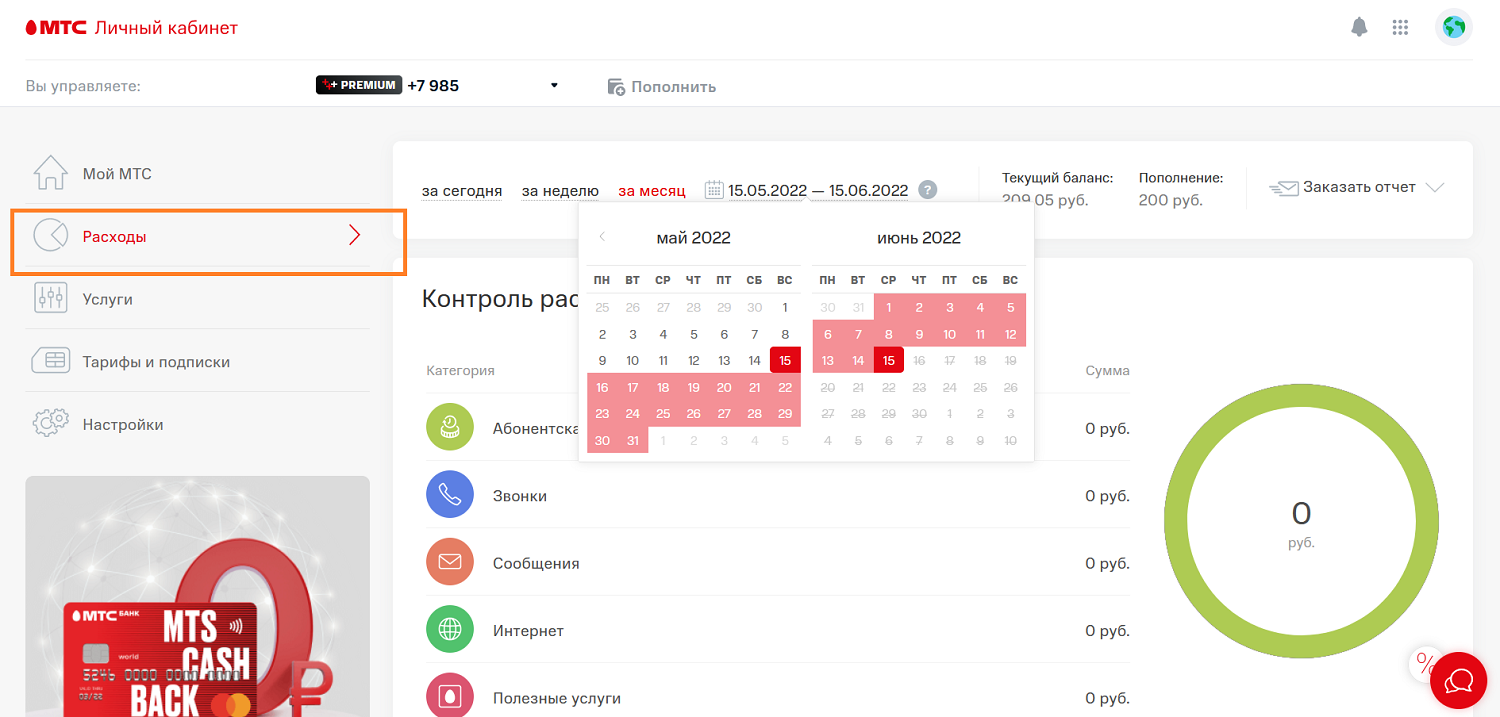
Далее необходимо следовать следующей инструкции:
- Выберите “Расходы” в меню;
- Укажите нужный период для получения истории;
- Кликните на блок “Сообщения”.
Теперь вам доступна история сообщений за выбранный период.
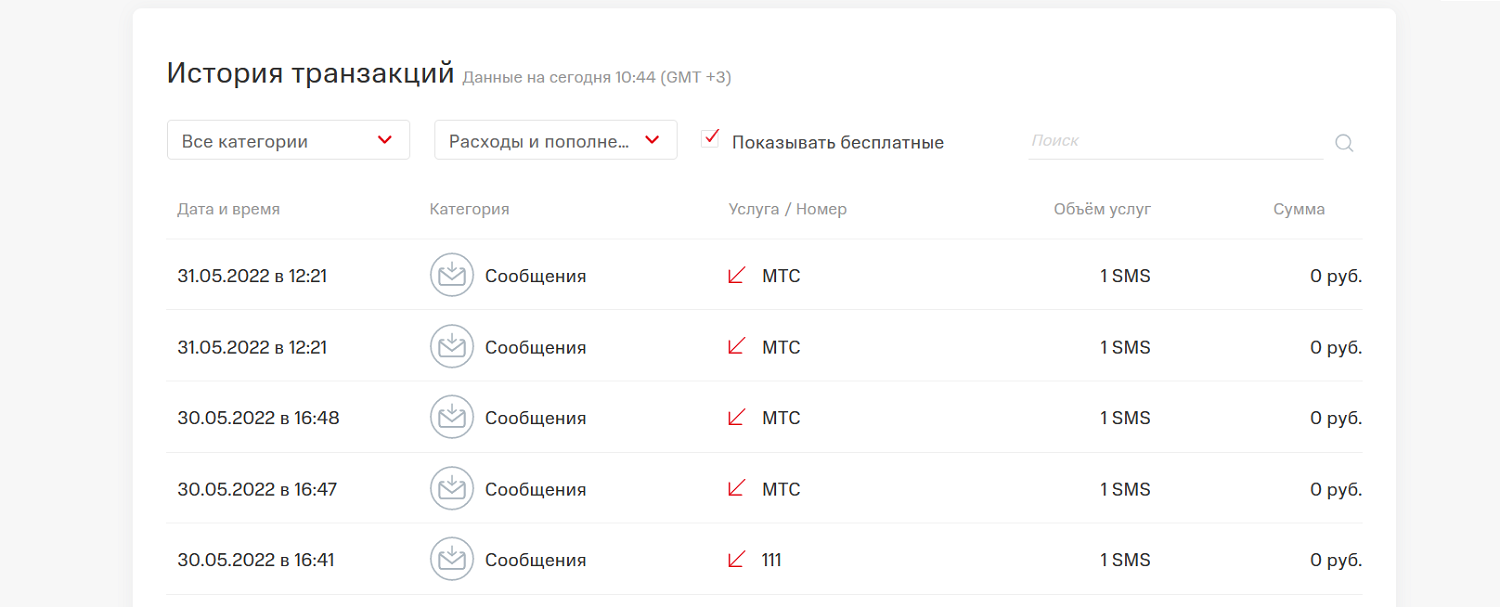
Обратите внимание, что автоматически отображаются все сообщения – снимите галочку напротив “Показывать бесплатные”, если хотите перейти к отчету только по платным сообщениям.
Не всегда есть возможность воспользоваться интернетом, если потребовалось посмотреть историю СМС. Выручит платная услуга детализации. Также она выручит, если требуется запрос за более ранний период – через офис оператора доступна статистика за три года.
Напомним, что при заказе распечатки через офис, в истории будет вся статистика, а не только по категории “Сообщения”. Стоимость зависит от периода истории:
- Текущий месяц – 73 руб.;
- Более ранний период – 5 руб./сутки.
Для заказа необходимо посетить любой удобный вам офис компании. Обязательно иметь при себе паспорт, чтобы специалист принял заявку, и выдал распечатку. Оплата производится с баланса телефонного номера.

Главный редактор
стаж 20 лет
Золотые Номера России
Совет 1: Как посмотреть входящие смс
В наши дни для того дабы проверить параметры входящих СМС на том либо другом телефоне, дозволено воспользоваться интернетом. Имея под рукой агрегат и зная номер, вы сумеете проверить, от кого и когда приходили входящие SMS вашему супругу, ребенку либо вам самим. В частности, такую службу предлагает компания Билайн.
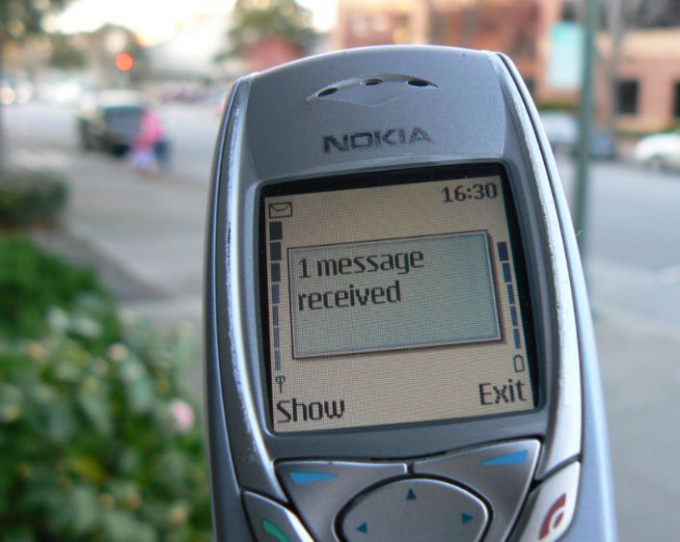
Вам понадобится
- мобильный телефон, договор об оказании служб с оператором сотовой связи Билайн, e-mail.
Инструкция
1. Зайдите на сайт компании Билайн по дальнейшей ссылке: https://uslugi.beeline.ru/.
2. Осуществите громок на безвозмездный номер – *110*9# с телефонного агрегата, детализацию звонков с которого вы хотели бы получить.
3. Дождитесь ответного SMS-сообщения, в котором будет указан непостоянный пароль для входа в систему.
4. На сайте компании в поле «Логин» наберите свой мобильный номер, исключив из него идущую впереди восьмерку. В поле «Пароль» наберите полученный с SMS пароль. Кликните на кнопке «Войти». Следуя инструкции на сайте, смените непостоянный пароль на новейший. Желанно, дабы новейший пароль имел две латинские буквы в начале и несколько цифр, идущих сразу позже них – к примеру, Pn173546.
5. Позже входа в систему обнаружьте графу «Содержание». В графе «Содержание» обнаружьте пункт «Финансовая информация». В закладке «Финансовая информация» кликните на ссылке «Просмотр» в строке «Просмотр детализации звонков».
6. Укажите в настройках тот период времени, за тот, что вы хотели бы получить отчет о входящих сообщениях.
7. Позже подтверждения заказа отчета о входящих сообщениях и SMS, вернитесь через несколько минут на закладку «Финансовая информация», дабы просмотреть полученный отчет в сегменты Готовые отчеты. Скачайте отчет либо закажите его приобретение на e-mail.
Совет 2: Как посмотреть входящие звонки
Одной из пригодных функций, которой владеет всякий теперешний телефон, является вероятность просмотра последних входящих звонков. Для этого есть несколько методов.

Инструкция
1. Обнаружьте инструкцию к своему телефону. Если в своих документах вам разобраться затруднительно, испробуйте обратиться к помощи интернет-пространства. Необязательно, что инструкция содержала данные о модели вашего телефона, – довольно, дабы совпадал тип (скажем, “книжка” либо “слайдер”), а также фирма изготовителя.
2. Обратитесь на тематические форумы, где другие пользователи сумеют подсказать вам, как узнать о входящих звонках, причем сделают это фактически в режиме реального времени.
3. Нажмите на зеленую кнопку вашего телефона, дабы посмотреть список всех последних звонков. Из них вы можете предпочесть входящие, ориентируясь на память, либо на изображения, которые присутствуют на экране. Традиционно для маркирования применяют стрелки: направленные вверх обозначают входящие, вниз – исходящие, а полукруглые – пропущенные. Также они различаются по цвету.
4. Зайдите в меню и выберите пункт “Журнал”. Нажав на него, вы зайдете в меню, содержащем данные о пропущенных звонках, тех, на которые вы ответили либо совершили сами. Там же дозволено узнать об всеобщей продолжительности разговоров.
5. Позвоните в компанию своего сотового оператора, дабы вам предоставили распечатку звонков. Данный метод исключительно комфортен, если вам требуются данные о довольно долгом периоде, чай в телефоне традиционно сохраняются последние 10-20 звонков. Впрочем обратите внимание на то, что данная информация будет предоставлена только человеку, на чье имя зарегистрирован телефон.
6. Скачайте в интернете программу Neo-Call, обеспечивающую вероятность детализировать все ваши громки. Впрочем данная служба является платной. Помимо списка звонков, она также исполняет другие функции: копирует сообщение, обеспечивает прослушку некоторых разговор, сигнализирует о звонках с целевого телефона третьей стороне, а также ряд других.
Совет 3: Как проверить входящие звонки
Если вы являетесь абонентом одного из величайших операторов связи (скажем, «Билайн», «МТС» либо «Мегафон»), то вы можете проверить не только входящие, но и исходящие громки, а также многое другое. Такая вероятность предоставляется вследствие службе «Детализация счета».

Инструкция
1. Воспользоваться такой службой абоненты компании «Мегафон» могут через систему самообслуживания под наименованием Сервис-Гид. Обнаружить ее вовсе не сложно, легко посетите формальный веб-сайт оператора и кликните там на одноименную графу. Стоит подметить, что полный перечень сходственных граф располагается на основной странице (в ее левой части). Помимо того, заказчик компании неизменно может обратиться за поддержкой в всякий из салонов связи «Мегафон» либо в офис поддержки абонентов.
2. Те абоненты, которые пользуются службами связи иного оператора, «Билайн», также имеют вероятность заказать детализацию своего лицевого счета. Служба детализации дозволяет получать информацию о датах входящих и исходящих звонков, об их типе (то есть городском, сервисном либо мобильном), стоимости, длительности. Помимо этого вы получите данные о стоимости ммс- и sms-сообщений, скачиваемом с интернета трафике. Как только вам потребуется активировать детализацию счета, зайдите на официальную страницу компании «Билайн» и отправьте с нее оператору заполненное заявление (на проведение детализации). Данный метод подходит каждому пользователям самостоятельно от того, к какой системе расчетов они подключены. Дальнейший вариант заказа службы предназначается лишь для заказчиков предоплатной системы: напишите заявление и отправьте его по факсу на номер (495) 974-5996. Те абоненты, что применяют кредитную, то есть постоплатную систему, могут лично обратиться в ближайший салон связи «Билайн».
3. Для приобретения детализации счета абоненты оператора «МТС» обязаны набрать на клавиатуре своего мобильного устройства USSD-запрос *111*551# и нажать кнопку посыла вызова. Вследствие этому номеру вы сумеете получить данные о действиях, что были произведены на вашем телефоне за последние три дня. В вашем распоряжении находится и короткий номер 1771, на тот, что нужно отправлять sms-сообщения. Текст таких сообщений должен содержать код 551. Также вы можете воспользоваться системой сервиса «Мобильный портал», которая предоставляет последнюю информацию о состоянии лицевого счета.
Видео по теме
Обратите внимание!
Не выбирайте в качестве Пароля номер своего телефона либо один из ваших 3 предыдущих паролей, применявшихся для входа в систему;Будьте опрятны при комплекте Логина и Пароля. Если вы наберете неправильные данные 3 раза, вам будет заблокирован доступ к системе на 30 минут; если 10 раз – понадобится получить новейший непостоянный пароль;Не забывайте, что служба платная. Стоимость отчета о сообщениях составляет 1 рубль за сутки. Заказывая отчет, удостоверитесь, что на вашем счету довольно средств;Помните, что отчет о сообщениях дозволено заказать только за последние 8 месяцев.
Полезный совет
Если у вас несколько номеров Билайн, вы сумеете просматривать историю входящих сообщений, заключив добавочный договор в одном из офисов компании;Отчет о входящих сообщениях, в том числе SMS, дозволено заказать в нескольких форматах. Выбирайте .txt, потому что файлы в данном формате максимально легки для просмотра;Если вы уверены в правильности набранных Пароля и Логина, но система не пускает вас в Индивидуальный кабинет, повторите попытку войти через час;Если в результат на громок по номеру *110*9# вам пришло сообщение о недоступности данной службы, отключите телефон на пять либо больше минут, включите вновь и повторите попытку.
